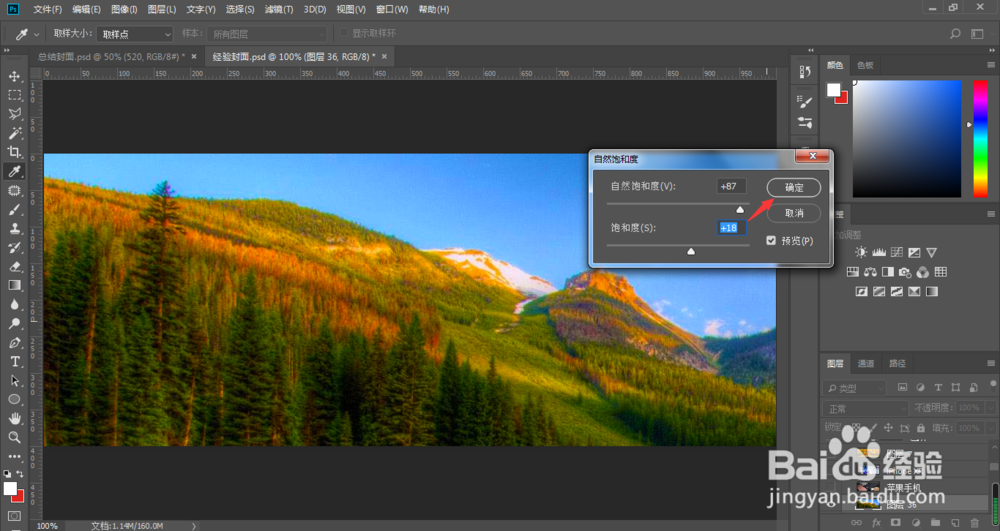如果想让图片的色彩更加的艳丽,更加的饱和,我们可以通过Photoshop来进行调整。那么,笔者就给大家介绍一下,ps怎样调整图片自然饱和度?

工具/原料
操作软件版本:Adobe Photoshop CC 2018
操作系统:Windows 7
ps怎样调整图片自然饱和度?
1、我们在ps中导入需要处理的图片,点击选中该图片图层
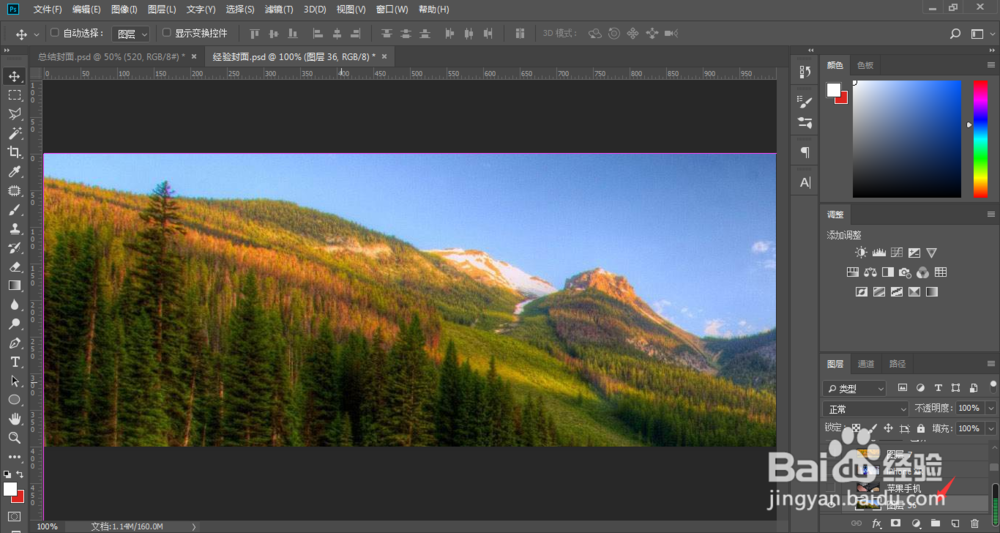
2、接着,点击界面上方的图像
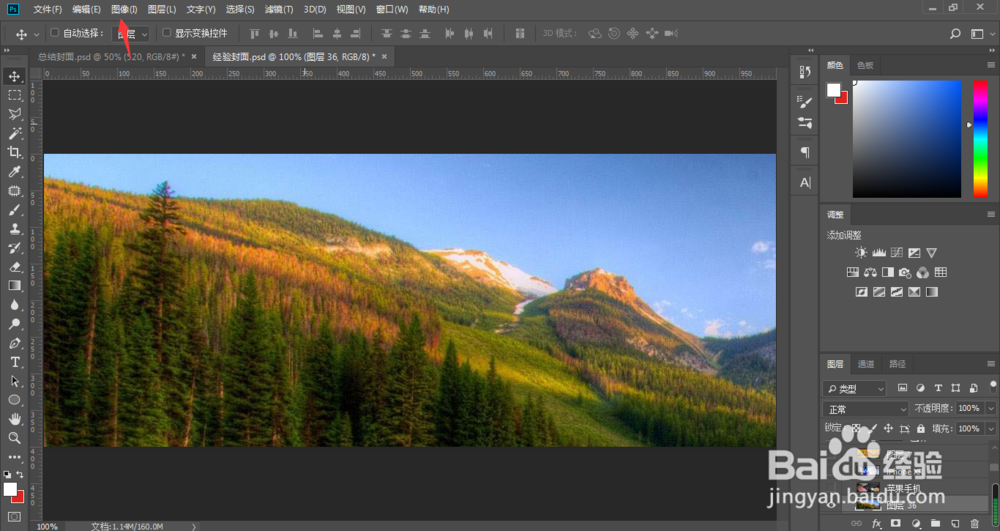
3、在弹出的下拉菜单中选择调整、自然饱和度
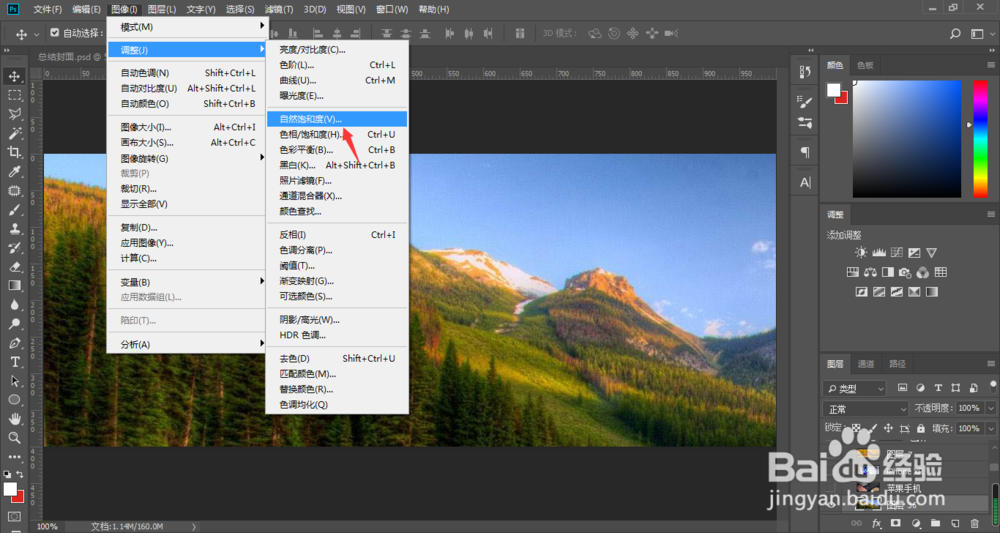
4、系统将弹出自然饱和度的调整窗口,按住鼠标所指的位置进行拖动调整
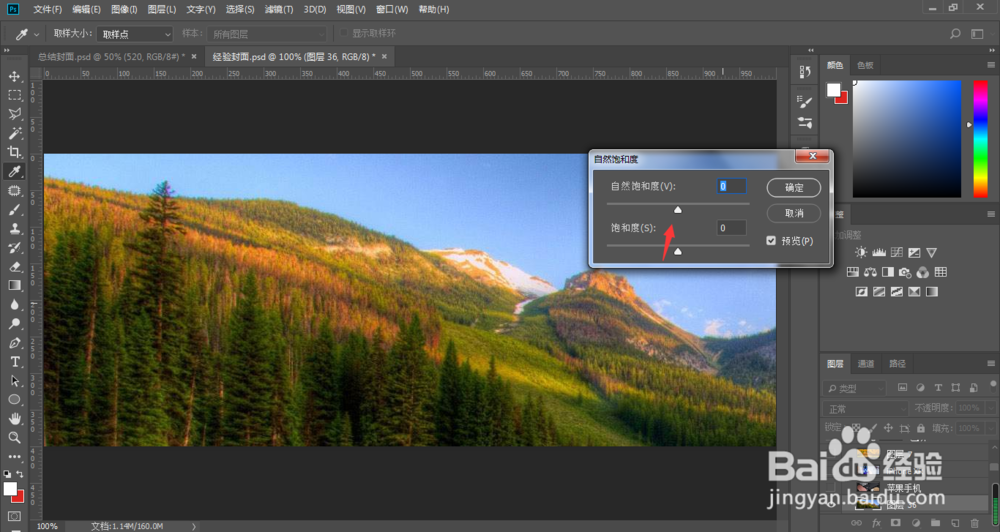
5、当然,我们如果想让色彩更加饱和,可以将饱和度参数调高一些,也不能太高,否则图片看起来就失真了
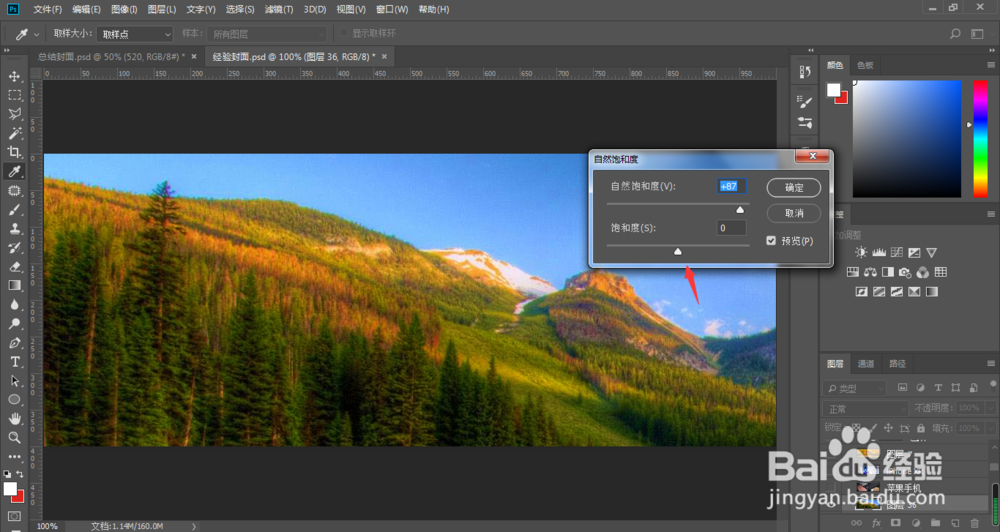
6、调整完毕,点击确定按钮即可